Cómo importar datos de una hoja de cálculo de Google hacia otra
Si eres usuario de Google Sheets probablemente cada tanto necesitas enlazar o importar datos desde otra hoja de cálculo hacia otra. Este no es un proceso complicado y existen varias maneras de lograrlo.
Por supuesto, puedes copiar y pegar tus datos, lo cual funciona bien para una porción reducida de datos. Sin embargo este proceso no permite que tu información esté enlazada con la fuente original, lo que hace que no se actualicen los valores de las celdas copiadas si estas sufren algún cambio.
Por esta razón te presento 3 formas de importar tus datos de una hoja de cálculo de Google hacia otra, ya sea que se encuentren dentro del mismo documento o no.
- Importar datos dentro de la misma hoja de cálculo de Google.
Si los datos que deseas importar se encuentran en el mismo documento y provienen de una única celda, puedes usar esta simple fórmula [=SheetName!CellName] en la celda de destino.

Este método funciona bien cuando deseas importar cálculos simples. Este procedimiento enlaza ambas celdas por lo que si realizas un cambio en la celda original, inmediatamente se actualiza en la nueva celda.
- Importar datos desde una hoja de cálculo en otro documento.
Es probable que por una gran variedad de razones necesites mantener tus datos en hojas de cálculo separadas y aún así necesites combinar información de las mismas, en especial si estás buscando hacer reportes para tus clientes.
En este caso, te recomiendo que utilices la siguiente fórmula: [=IMPORTRANGE] para lo cual deberás:
- Abrir tu hoja de cálculo de destino.
- Seleccionar una celda en blanco en donde se transferirán tus datos en la parte superior izquierda.
Asegurate que todas las celdas cubiertas por tus datos están en blanco, de lo contrario tendrás un mensaje de error.
- Ingresa [=IMPORTRANGE(“SheetURL”,”SheetName!CellRange”)] en la celda superior izquierda.
- Utiliza la URL de la página de la que quieres importar tus datos. Agregar el nombre de la hoja de cálculo y el rango de celdas es opcional.

- Presiona “Enter”.
- Permite el acceso a tu hoja de cálculo.
Y eso es todo. Tus datos se importarán y quedarán automáticamente enlazados por lo que cada vez que edites la hoja de cálculo original el resto también se actualizarán.
- La manera más sencilla de importar datos de una hoja de cálculo a otra
Ya sea que quieras importar datos desde una hoja de cálculo en el mismo documento o en otro distinto, estos simples pasos te ayudarán a realizarlo fácil y rápidamente.
Si no tienes una licencia de Supermetrics para Google Sheets, te recomiendo que inicies tu prueba gratis.
- Abre tu hoja de cálculo de destino.
- Selecciona una celda vacía. Observa que tus datos se transferirán en la parte superior derecha.
- Haz clic en “Ads-ons” > “Supermetrics” > “Launch sidebar”.
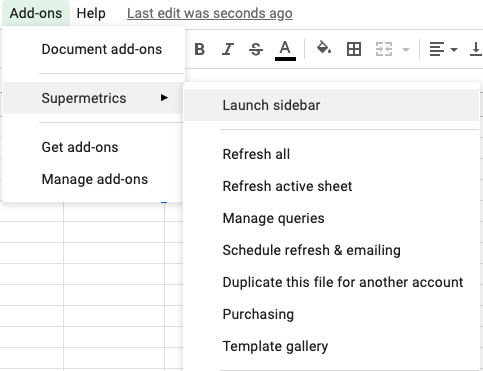
Selecciona la fuente de tus datos y busca Google Sheets.
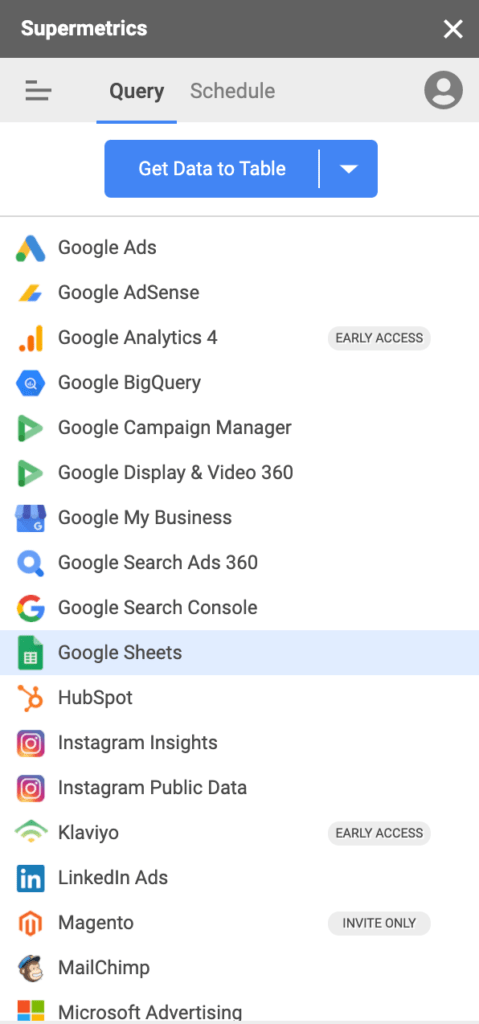
Ingresa la URL de la hoja de cálculo de la que quieres obtener obtener tus datos en el campo “Report configuration”.
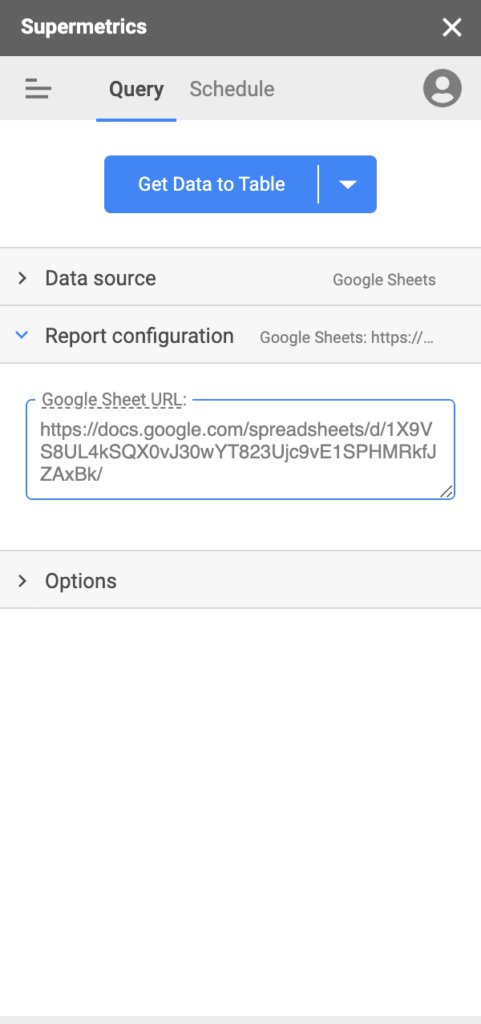
- Haz clic en “Get Data to Table” (Obtener tabla de datos).
En este punto aparecerá la información enlazada en el nuevo archivo. Además puedes configurar actualizaciones automáticas y envío de alertas a tu casilla de correo electrónico haciendo clic en “Schedule” (Programar).
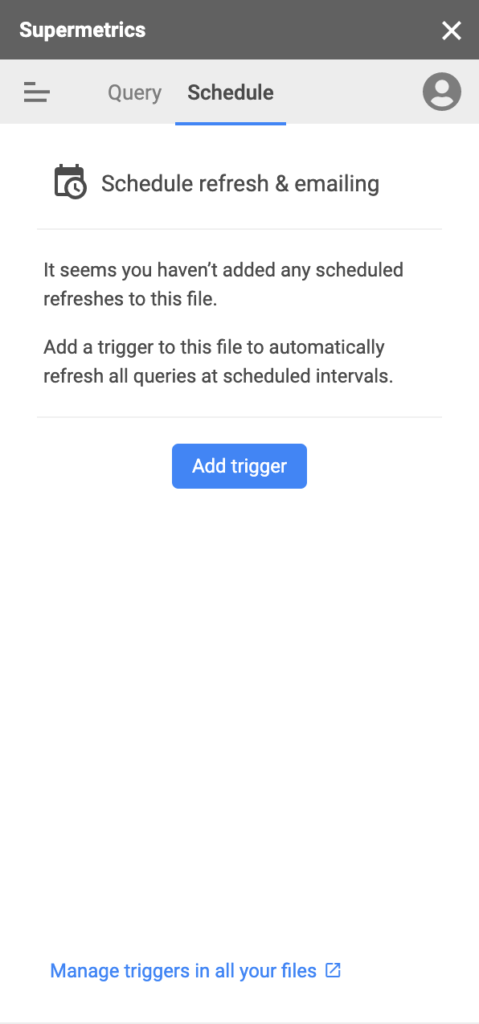
Este método es esencialmente útil si deseas compartir un reporte con un socio externo o con un cliente, por lo que cuando actualices tu hoja de cálculo original ellos recibirán un correo electrónico avisandoles que hay una actualización de la información.
Conclusión
Tener un buen flujo de trabajo al momento de organizar datos y ponerlos a disposición de tus clientes o socios comerciales, te permitirá ahorrar tiempo en tus procesos y presentaciones de reportes. Es por eso que estas simples técnicas de vinculación de datos en hojas de cálculo de Google son una herramienta que te recomiendo que implementes para compartir la información que quieras mostrar. Cuéntame cuál de estas técnicas prefieres y qué uso le das a la información que compartes.